
Bagaimana Cara Mentransfer Kata Sandi ke iPhone Baru dengan Mudah? ( iOS Terbaru Didukung)

"Saya membeli iPhone 11 baru, dan kata sandi yang saya simpan dari ponsel lama saya yang diunduh dari media belum diambil. Adakah yang bisa saya lakukan? Mungkin masih mengunduh? Sudah sekitar 2 jam."
- Komunitas Dukungan Apple
Mendapatkan iPhone SE atau iPhone 13 baru memang mengasyikkan, tetapi Anda mungkin akan segera mengetahui cara mentransfer kata sandi ke iPhone baru. Berbeda dengan memindahkan foto, musik, atau dokumen, menyinkronkan kata sandi iPhone ke iPhone baru lebih sulit. Untungnya, artikel ini mencakup tiga cara efisien untuk mentransfer kata sandi gantungan kunci ke iPhone baru, membebaskan Anda dari menuliskan semua kata sandi dan memasukkannya ke dalam aplikasi berbeda satu per satu.
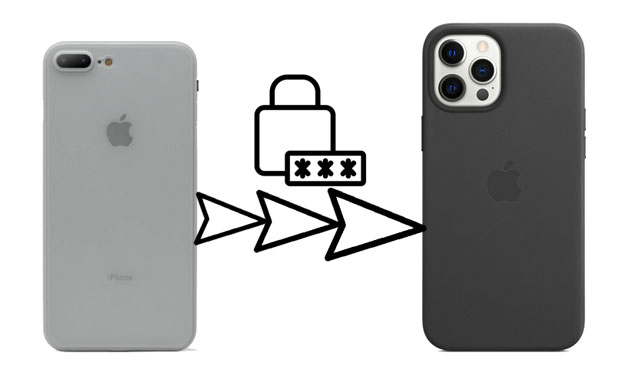
Bagian 1. Cara Mentransfer Kata Sandi ke iPhone Baru 12/13 Menggunakan AirDrop
Bagian 2. Cara Mendapatkan Kata Sandi di iPhone Baru melalui Rantai Kunci iCloud
Bagian 3. Cara Mentransfer Kata Sandi Tersimpan ke iPhone Baru dengan iTunes Backup
Bagian 4. Cara Mentransfer Data Lain ke iPhone Baru 13/12 melalui Coolmuster Mobile Transfer
Bonus: Bagaimana Jika Anda Tidak Dapat Mentransfer Kata Sandi ke iPhone Baru?
AirDrop adalah cara mudah dan andal untuk mentransfer kata sandi iPhone ke iPhone baru. Kedua iPhone harus menjalankan iOS 11 atau versi yang lebih baru. Selain itu, Anda perlu menempatkan kedua perangkat berdekatan satu sama lain.
Bagaimana cara memindahkan kata sandi yang disimpan ke iPhone baru melalui AirDrop?
1. Aktifkan AirDrop , Wi-Fi , dan Bluetooth dari Pengaturan atau Pusat Kontrol di kedua perangkat dan jadikan satu iPhone dapat ditemukan oleh perangkat lain melalui AirDrop.
2. Buka Pengaturan iPhone lama > Kata Sandi & Akun > Kata Sandi Situs Web & Aplikasi > pilih kata sandi tersimpan yang ingin Anda bagikan.
3. Klik akun yang ingin Anda sinkronkan, tekan & tahan kolom Kata Sandi , dan pilih opsi AirDrop dari menu.
4. Pilih iPhone baru Anda dan terima file masuk di iPhone baru Anda.

Seperti yang Anda lihat, Anda hanya dapat mentransfer satu kata sandi dalam satu waktu menggunakan cara ini. Oleh karena itu, mungkin sulit untuk membagikan serangkaian kata sandi.
Lihat selengkapnya: Jika Anda ingin mentransfer foto dari iPhone ke PC Lenovo , Anda dapat mengikuti panduan mudah ini.
Anda juga dapat mentransfer kata sandi ke iPhone iOS 15 baru melalui sinkronisasi iCloud. Anda perlu mengunggah kata sandi gantungan kunci iPhone lama ke server Apple dan mengunduh datanya ke iPhone baru Anda.
Bagaimana cara mentransfer kata sandi dari iPhone ke iPhone menggunakan Rantai Kunci iCloud?
1. Buka Pengaturan iPhone lama > ketuk nama Anda > pilih iCloud .
2. Pilih Rantai Kunci > nyalakan Rantai Kunci iCloud > masukkan kata sandi ID Apple Anda dan tunggu beberapa menit.
3. Aktifkan iPhone baru Anda dan aktifkan Rantai Kunci iCloud dengan cara yang sama.
4. Tunggu hingga kata sandi diunduh ke iPhone baru Anda.

Nanti, buka aplikasi Anda. Gunakan Touch ID atau kata sandi ID Apple untuk mengisi otomatis akun dan kata sandi jika diminta.
Mungkin Anda suka: Anda dapat memindahkan video dari iDevice ke PC Windows 10 dengan 5 pendekatan . Mari kita lihat.
Cara lain untuk mentransfer kata sandi ke iPhone 13 baru adalah menggunakan iTunes. Pertama, Anda perlu membuat cadangan terenkripsi dari iPhone lama Anda ke iTunes. Kemudian, pulihkan ke iPhone baru Anda.
Bagaimana cara mentransfer kata sandi saya ke telepon baru?
1. Hubungkan iPhone lama Anda ke komputer dan jalankan iTunes versi terbaru .
2. Ketuk ikon iPhone ketika muncul di jendela iTunes dan klik Ringkasan .
3. Temukan dan aktifkan opsi Enkripsi cadangan lokal di bawah Cadangan dan ketikkan kata sandi untuk cadangan tersebut. Setelah itu, konfirmasi kata sandi dan ketuk Setel Kata Sandi untuk memulai proses pencadangan.
Catatan: Jika pencadangan tidak dimulai secara otomatis, tekan tombol Cadangkan Sekarang .
4. Ikuti petunjuk di layar untuk mengatur iPhone baru Anda. Saat ditanya, klik opsi Pulihkan dari Mac atau PC untuk mentransfer data dan aplikasi ke iPhone baru Anda.
5. Hubungkan iPhone baru Anda ke komputer yang sama dan luncurkan iTunes.
6. Setelah mempercayai komputer, pilih iPhone baru Anda di sudut kiri atas jendela iTunes dan tekan opsi Pulihkan Cadangan .
7. Pilih file cadangan terbaru, masukkan kata sandi yang sama untuk cadangan, dan tunggu hingga proses pemulihan selesai.

Sepertinya Anda suka: Apakah Anda ingin menambahkan nada dering khusus ke iPhone Anda tanpa iTunes ? Mengapa tidak mencoba 3 cara ini?
Selain kata sandi, Anda mungkin juga ingin mentransfer foto, kontak, dan file lain dari iPhone lama ke iPhone 13 baru. Coolmuster Mobile Transfer adalah alat praktis yang memungkinkan Anda menyinkronkan kontak, bookmark, eBuku (PDF & ePub), kalender, dan catatan (tidak didukung di iOS 11 atau lebih tinggi) antara dua iDevices dalam satu klik. Dan berfungsi baik dengan iPhone 14 Pro/14/SE (generasi ke-3)/13 Pro Max/13 Pro/13/13 mini terbaru dan model lama.
Satu klik untuk mentransfer data dari iPhone ke iPhone:
1. Luncurkan perangkat lunak di komputer Anda dan ketuk Transfer Seluler untuk melanjutkan.

2. Hubungkan kedua iPhone ke komputer menggunakan dua kabel Lightning dan klik Percayai iPhone Anda jika diminta. Setelah program mendeteksi perangkat Anda, program akan menampilkan Connected di bawah gambar perangkat.

Tip hangat: Pastikan iPhone pengirim berada di posisi Sumber . Jika perlu, ketuk Balik untuk mengalihkannya.

3. Periksa jenis file yang ingin Anda transfer dan klik tombol Mulai Salin untuk memulai proses sinkronisasi.

Bacaan lebih lanjut:
Bagaimana Cara Mentransfer Data dari iPhone Rusak ke iPhone Baru? (4 Jalan Keluar)
Jangan khawatir jika Anda tidak dapat mentransfer kata sandi ke iPhone baru. Kiat-kiat berikut berfungsi untuk memperbaiki masalah kata sandi tidak ditransfer ke iPhone baru.

Saat berpindah iPhone, Anda akan melihat bahwa aplikasi dan situs web masih memerlukan akun dan kata sandi yang Anda gunakan di iPhone lama. Jika Anda tidak suka menuliskan dan memasukkannya satu per satu, bacalah tutorial dengan cermat untuk mempelajari cara mentransfer kata sandi ke iPhone baru dan pilih salah satu cara untuk beralih. Selain itu, Anda juga dapat mentransfer file lain ke iPhone baru dengan Coolmuster Mobile Transfer . Mudah, cepat, dan bermanfaat.
Jika Anda merasa artikel ini bermanfaat, jangan ragu untuk membagikannya ke teman-teman Anda.
Artikel Terkait:
Bagaimana Cara Menyinkronkan iPhone ke iPhone 14 Pro Max/14 Pro/14? ( iOS 16 Didukung)
Bagaimana Cara Mentransfer dari Huawei ke iPhone 13? 3 Cara Mudah & Cepat
Bagaimana Cara Mentransfer Data dari iPhone ke iPhone tanpa iCloud? (8 Cara Ilmiah)
Bagaimana Cara Mentransfer Data dari Tablet Lama ke Tablet Baru? (Diperbarui)
Bagaimana Cara Mengkloning iPhone 14/13/12/11/X dengan Mudah? (4 Cara Terbukti)

 Transfer Telepon ke Telepon
Transfer Telepon ke Telepon
 Bagaimana Cara Mentransfer Kata Sandi ke iPhone Baru dengan Mudah? ( iOS Terbaru Didukung)
Bagaimana Cara Mentransfer Kata Sandi ke iPhone Baru dengan Mudah? ( iOS Terbaru Didukung)





